Sisteminizi macOS Sonoma beta sürümüne yükseltmeye hazırsınız ancak veri kaybetmekten mi korkuyorsunuz? Eğer durum buysa, yalnız değilsiniz, çünkü birçok kişi sistemlerini macOS Sonoma Beta'ya yükseltmek istiyor ancak verilerini kaybetmeden bunu nasıl yapacaklarını bilmiyorlar. İşte size yardımcı olmak için, öğrenmenize yardımcı olacak eksiksiz bir kılavuz macOS Sonoma beta veri kaybetmeden nasıl yüklenir.
Bu kapsamlı kılavuzda, herhangi bir veri kaybı olmadan sorunsuz bir kurulum sağlamak için gerekli adımları ve önlemleri size sunacağız. Öyleyse başlayalım.

Bölüm 1: macOS Sonoma Beta İndirmesi için Hazırlıklar
Bu nedenle, macOS Sonoma beta'yı yükleme veya indirme adımlarına geçmeden önce, sisteminizi hazırlamanız daha iyi olacaktır. İşte göz önünde bulundurmanız gereken birkaç şey.
1. Uyumluluğu Kontrol Edin:
Mac'inizin macOS Sonoma beta için sistem gereksinimlerini karşılayıp karşılamadığını doğrulayarak başlayın. Bunu sağlamak için resmi Apple web sitesive kurulum sonrası herhangi bir uyumluluk sorunu veya performans sorunu yaşamamak için Mac'inizin uyumlu olup olmadığına bakın.
2. Önemli Verileri Yedekleyin:
Değerli verilerinizi korumak en önemli önceliğiniz olmalıdır. Yükseltme işlemine geçmeden önce, Mac'inizi aşağıdakileri kullanarak yedeklemeniz şiddetle tavsiye edilir Time Machine adlı yerleşik yedekleme yardımcı programı.
3. Mac'inizin Sabit Diskinde Yeterli Boş Alan Olduğundan Emin Olun:
macOS Sonoma beta'nın yüklenmesi ve sorunsuz çalışması için 26 ila 44 GB boş alan gerekir. Yüklemeyi başlatmadan önce Mac'inizin kullanılabilir depolama alanını kontrol edin ve yeni işletim sistemini yerleştirmek için yeterli boş alanınız olduğundan emin olun.
Bu hazırlık adımlarını dikkate alarak veri kaybı riskini en aza indirebilir ve macOS Sonoma beta'nın başarılı bir şekilde yüklenmesini sağlayabilirsiniz.
Bölüm 2: Mac'te macOS Sonoma Beta Nasıl İndirilir ve Kurulur?
Yukarıda verilen önlemleri uyguladıysanız, macOS Sonoma beta sürümünü Mac'inize yükleme zamanı gelmiştir. İşte size yardımcı olacak adımlar.
Adım 1. Apple Geliştiricisi olarak kaydolun
macOS 14 Sonoma beta sürümünü indirebilmek için öncelikle kayıtlı bir Apple geliştiricisi olmanız gerekmektedir. Bunun için şu adresi ziyaret edin Apple'ın geliştirici web sitesi ve Hesap sayfasına gidin.
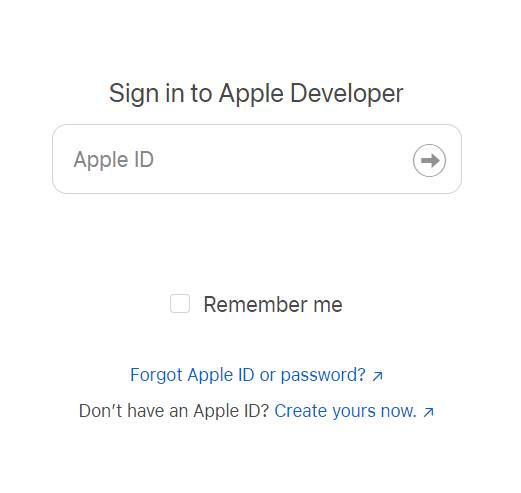
Burada, Apple Geliştirici Programı'nın yıllık maliyeti olan 99$ hakkında ayrıntılı bilgi bulabilirsiniz. Bir geliştirici olarak kaydolmak size yalnızca macOS Sonoma beta sürümüne erişim sağlamakla kalmaz, aynı zamanda diğer beta sürümlerini ve yönergeleri keşfetmenize ve App Store'da uygulama yayınlamanıza da olanak tanır.
Adım 2. Sistem Ayarı Uygulamasını Açın
Mac'inizde Sistem Tercihleri uygulamasını açarak başlayın. Bunu Spotlight'ta "Sistem Tercihleri "ni arayarak veya Dock'unuzdaki Uygulamalar klasörüne tıklayıp oradan Sistem Tercihleri'ni seçerek yapabilirsiniz.
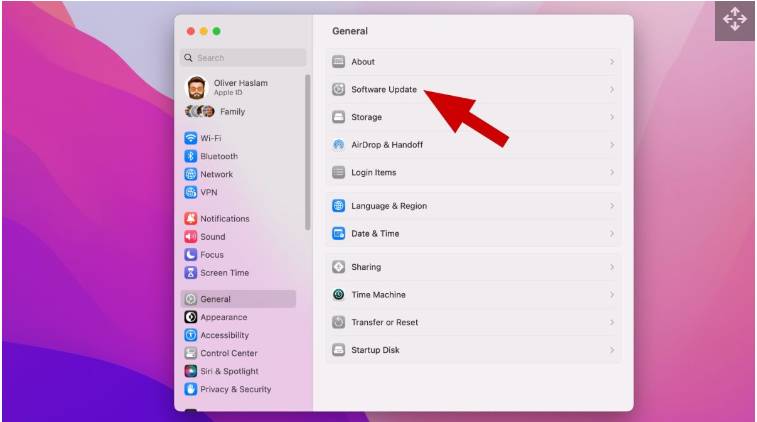
Adım 3. Beta İndirmelerini Etkinleştir
Sistem Tercihleri'nde Genel seçeneğine ve ardından Yazılım Güncelleme'ye tıklayın. Yazılım Güncelleme penceresinde, beta güncellemeleri seçeneğinin yanındaki "i" düğmesini bulun.
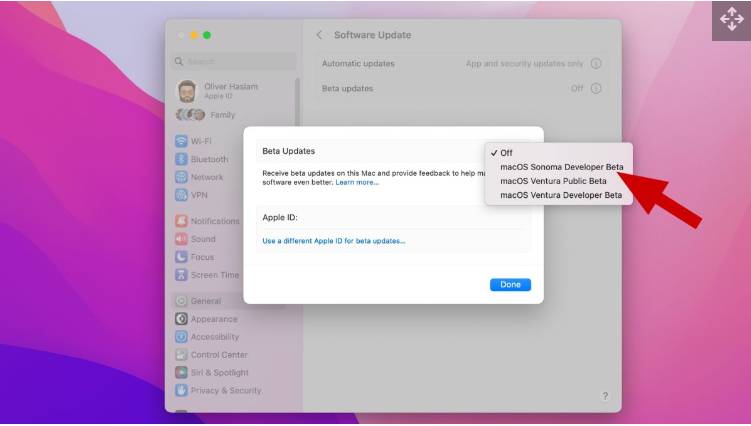
Üzerine tıklayın ve açılır menüden macOS Sonoma geliştirici beta sürümünü seçin. Bitti düğmesine tıklayarak seçiminizi kaydedin ve Apple'ın beta güncellemelerini almaya hazır olduğunuzu belirtin.
macOS'in beta olmayan sürümüne geri dönmek isterseniz, Kapalı seçeneğini belirleyebilirsiniz.
Adım 4. macOS 14 Sonoma'yı yükleyin
Beta güncellemeleri etkinleştirdikten sonra Yazılım Güncelleme penceresine geri dönün. macOS 14 Sonoma güncellemesi artık indirilebilir durumda olacaktır.
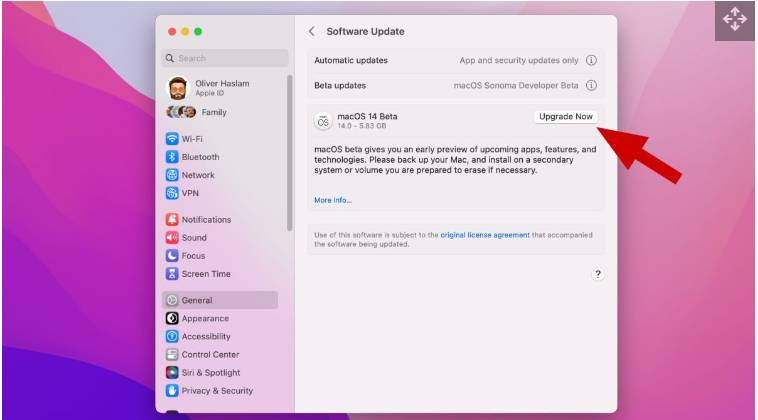
macOS 14 Sonoma yüklemesini başlatmak için Şimdi Yükselt düğmesine tıklayın. Mac'iniz daha sonra güncellemeyi indirmeye ve yüklemeye devam edecektir; bu işlemin tamamlanması için yeniden başlatma gerekebilir.
Kurulum tamamlandıktan sonra macOS 14 Sonoma'nın heyecan verici yeni özelliklerini keşfetmeye hazır olacaksınız.
Bonus İpucu: macOS Sonoma Güncellemesinden Sonra Kayıp Veriler Nasıl Kurtarılır?
Yükseltme işlemi sırasında verilerinizin bozulmadan kalması gerekir. Ancak bazı uygulamalar veya yazılımlar macOS Sonoma ile uyumlu olmayabilir ve bu da çalışmayı durdurmalarına veya beklenmedik şekilde davranmalarına neden olabilir. Dolayısıyla bu beklenmedik sorunlar potansiyel olarak veri kaybına yol açabilir. Önemli verilerinizi önceden yedeklemeyi unutursanız endişelenmeyin!
Bizim önerdiğimiz çözüm 4DDiG Mac Veri Kurtarma, farklı depolama aygıtlarından çeşitli kayıp veri türlerini kurtaran, belgeler, fotoğraflar, videolar ve daha fazlası için kapsamlı veri kurtarma sağlayan çok yönlü bir araçtır. Kullanıcı dostu arayüzü her adımda size rehberlik ederken, önizleme işlevi seçici dosya kurtarmaya olanak tanıyarak zamandan ve depolama alanından tasarruf sağlar.
İşte kayıp verileri kurtarmak için 4DDiG Mac Veri Kurtarma'nın nasıl kullanılacağına dair adım adım bir kılavuz:
Öncelikle, resmi web sitesinden 4DDiG Mac Data Recovery programını indirip kurun ve başlatın. Ana arayüzde, imlecinizi verilerinizi kaybettiğiniz yerel diskin üzerine getirin ve bir Tara düğmesi görünecektir, üzerine tıklayın.
Ücretsiz İndirBilgisayar içinGüvenli İndir
Ücretsiz İndirMAC içinGüvenli İndir

Bu, sürücünüzü kayıp veya silinmiş veriler için taramaya başlayacaktır. Ekranın sol alt köşesinde ilerleme durumunu görebilirsiniz. Bu sırada, hangi dosyaların veya verilerin kurtarıldığını görmek için Ağaç Görünümü ve Dosya Görünümü sekmelerini kontrol edebilirsiniz.

Tarama tamamlandığında veya belirli bir kayıp dosyayı bulduğunuzda, dosyayı seçebilir ve Kurtar düğmesine basabilirsiniz. Dosyanızda kalıcı hasara neden olabileceğinden, kurtarılan dosyayı aynı yerel diske kaydetmemeniz de önerilir.

macOS Sonoma hakkında sıkça sorulan sorular
1. Hangi Mac'ler Sonoma'yı destekleyecek?
MacOS Sonoma'nın bir dizi Mac modelini desteklemesi bekleniyor. MacOS Sonoma destekli cihazlar şunlardır:
- iMac 2019 ve sonrası
- Mac Pro 2019 ve sonrası
- Mac Pro 2019 ve sonrası
- Mac Studio 2022 ve sonrası
- MacBook Air 2018 ve sonrası
- Mac Mini 2018 ve sonrası
- MacBook Pro 2018 ve sonrası
2. macOS Sonoma'daki yenilikler nelerdir?
Sonoma'nın kullanıcı arayüzünde iyileştirmeler, performans optimizasyonları, gizlilik ve güvenlik geliştirmeleri, yerleşik uygulamalarda güncellemeler ve potansiyel olarak yeni sistem düzeyinde özellikler getirmesi bekleniyor.
3. macOS Sonoma beta sürümünü yüklemeli miyim?
macOS Sonoma beta sürümünü yükleme kararı, bireysel ihtiyaçlarınıza ve tercihlerinize bağlıdır. macOS dahil olmak üzere yazılımların beta sürümlerinin hala test aşamasında olduğunu ve belirli uygulamalar veya donanımlarla ilgili hatalar veya uyumluluk sorunları içerebileceğini unutmamak önemlidir. Kritik görevler için Mac'inize büyük ölçüde güveniyorsanız veya belirli yazılım gereksinimleriniz varsa, kararlı sürümü beklemeniz tavsiye edilebilir.
Sonuç
İşte macOS Sonoma beta sürümünü Mac'inize nasıl yükleyeceğiniz. Tek yapmanız gereken Apple Geliştirici programına kaydolmak ve Mac sisteminiz için macOS Sonoma beta sürümünü indirmek. Bunun için yukarıda verilen adımları dikkatlice izleyin ve sisteminizi en son macOS Sonoma beta sürümüne güncelleyin.
Ancak, yükleme işlemi sırasında önemli dosyalarınızı kaybettiyseniz endişelenmeyin. Kullanabilirsiniz 4DDiG Mac Veri Kurtarma tüm kayıp dosyalarınızı birkaç dakika içinde geri almak için.





